win10正版系统 正版win10系统如何下载
更新时间:2019-11-11 11:50:31
作者:admin
win10系统出来一段时间了,越来越多人接受了win10系统有些小伙伴不懂怎么安装win10正版系统,下面给大家带来win10正版安装教程,一起来看看吧!
登录微软官方网站,选择需要点操作系统,点击“立即下载工具”。
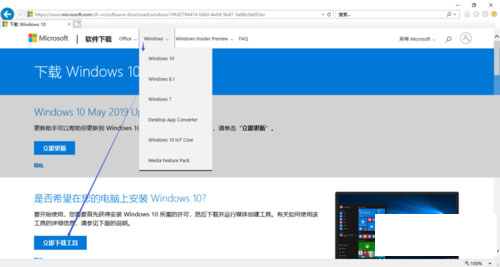
工具下载完成后点击运行,运行比较慢。首次打开,提示:正在进行准备工作。

准备工作完成,会弹出微软软件使用许可条款,我们点击“接受”后进入下一步操作。
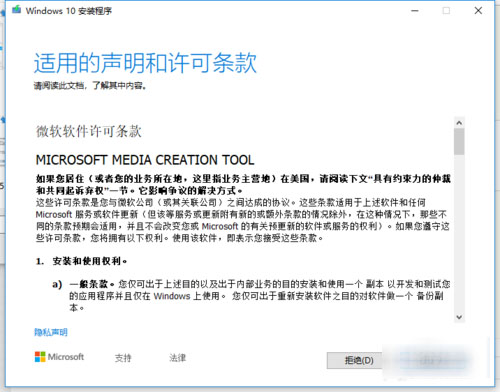
在进入下一步前,依然会显示“正在进行准备工作”的界面,一定耐心等待。
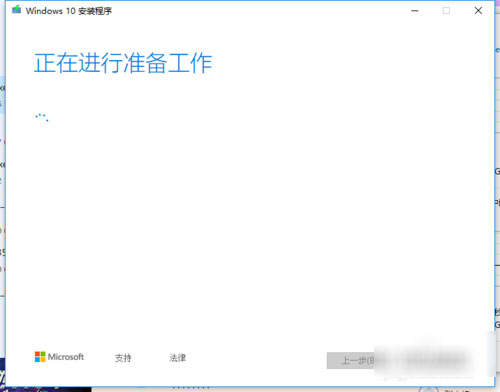
在“想执行的操作”界面,有两个选项,分别是使用该工具可将这台电脑升级到 Windows 10和使用该工具创建安装介质(USB 闪存驱动器、DVD 或 ISO 文件),以在其他电脑上安装 Windows 10。我们选择后者,点击下一步。
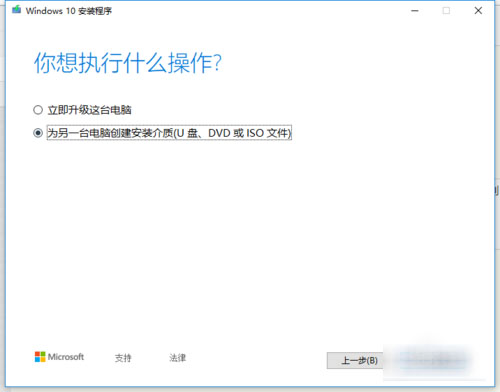
在选择语言、体系结构和版本界面会自动根据当前笔记本设置为推荐选项,也可以自定义设置。设置完成后点击下一步。
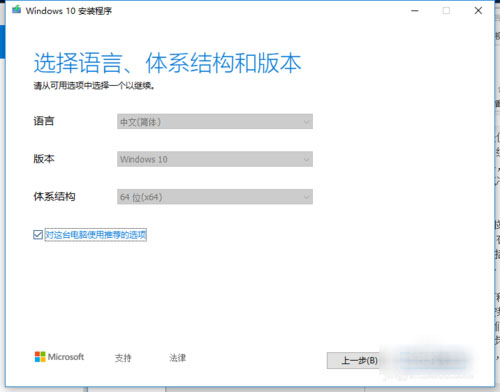
选择要使用的介质包括u盘和iso文件,我们这里勾选u盘。
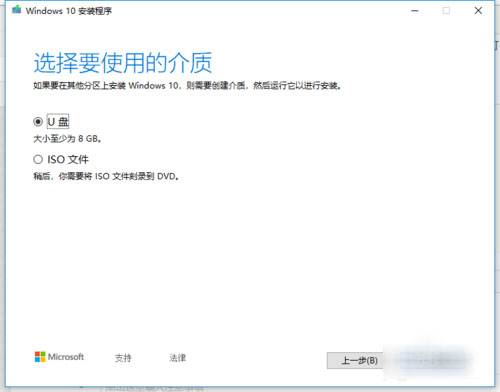
选择u盘,一定注意对u盘数据的备份,因为操作会对u盘进行格式话操作。
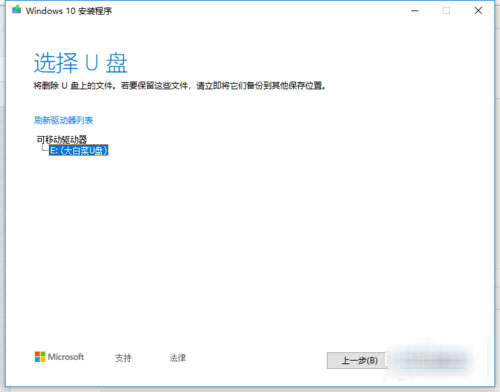
点击下一步,就可以看到操作系统正在下载中,等待下载完成即可。
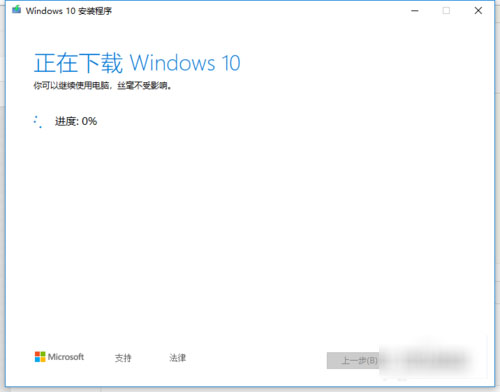
系统重装相关下载
系统重装相关教程
重装系统软件排行榜
重装系统热门教程
- 系统重装步骤
- 一键重装系统win7 64位系统 360一键重装系统详细图文解说教程
- 一键重装系统win8详细图文教程说明 最简单的一键重装系统软件
- 小马一键重装系统详细图文教程 小马一键重装系统安全无毒软件
- 一键重装系统纯净版 win7/64位详细图文教程说明
- 如何重装系统 重装xp系统详细图文教程
- 怎么重装系统 重装windows7系统图文详细说明
- 一键重装系统win7 如何快速重装windows7系统详细图文教程
- 一键重装系统win7 教你如何快速重装Win7系统
- 如何重装win7系统 重装win7系统不再是烦恼
- 重装系统win7旗舰版详细教程 重装系统就是这么简单
- 重装系统详细图文教程 重装Win7系统不在是烦恼
- 重装系统很简单 看重装win7系统教程(图解)
- 重装系统教程(图解) win7重装教详细图文
- 重装系统Win7教程说明和详细步骤(图文)













